Upotrijebite aplikaciju Microsoft OneDrive na uređaju sa sustavom Android da biste radili s osobnim računom OneDrive kao i sa servisom OneDrive za račune tvrtke ili obrazovne ustanove. Ako je na uređaju instaliran Android 4.0 ili novija verzija, možete koristiti jednu aplikaciju za rad s obje verzije.

Prijava
Da biste dodali osobni račun, na stranici za prijavu unesite Microsoftov račun. Da biste dodali račun za OneDrive za tvrtke ili obrazovne ustanove, unesite adresu e-pošte koju koristite u tvrtki, obrazovnoj ili drugoj ustanovi.
Napomene:
-
Ako imate problema s prijavom pomoću računa tvrtke ili obrazovne ustanove, pokušajte se prijaviti na OneDrive.com ili se obratite svom IT odjelu.
-
Da biste promijenili ili ponovno postavili lozinku za OneDrive, prijavite se na račun na internetu na adresi account.microsoft.com/security.
Možete imati i OneDrive za tvrtke ili obrazovne ustanove i OneDrive za kućne račune.
Dodavanje OneDrive za tvrtke ili obrazovne ustanove računa
Dodirnite svoju sliku ili ikonu pri vrhu aplikacije 
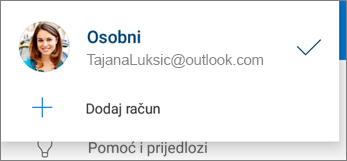
Kada vaša tvrtka ili ustanova koristi SharePoint 2013, SharePoint Server 2016 ili SharePoint Server 2019, proces prijave drugačiji je od prijave u sustavu Microsoft 365. Na zaslonu za prijavu dodirnite Imate li SharePoint URL za poslužitelj? Zatim unesite web-adresu SharePoint poslužitelja da biste nastavili s prijavom. Web-adresa, poznata pod nazivom URL, može izgledati ovako: http://portal.
Napomene:
-
Da biste se prijavili na OneDrive za tvrtke ili obrazovne ustanove, tvrtka ili ustanova mora imati kvalificiranu tarifu za SharePoint u okruženju Microsoft 365 ili Microsoft 365 za tvrtke ili vlastitu implementaciju sustava SharePoint Server.
-
Ne možete se prijaviti pomoću više račun tvrtke ili škole iz iste tvrtke ili ustanove.
Prebacivanje s jednog računa na drugi
Da biste se prebacili s osobnog računa za OneDrive na račun za OneDrive za tvrtke ili obrazovne ustanove ili s jednog računa za OneDrive za tvrtke ili obrazovne ustanove na drugi, dodirnite ikonu ili sliku pri vrhu aplikacije 
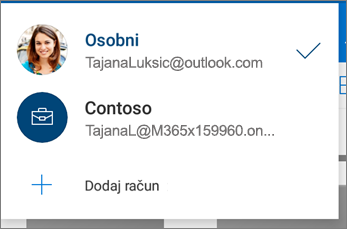
Savjet: U aplikaciju OneDrive možete dodati samo jedan osobni račun. Da biste otvorili drugi osobni račun, otvorite Postavke, dodirnite naziv svojeg računa, zatim Odjava, a potom se prijavite pomoću računa koji želite koristiti.
Dodavanje pristupne šifre
Da biste drugim osobama koje koriste uređaj onemogućili da slučajno pristupe vašim datotekama, promijene ih ili izbrišu, dodajte pristupnu šifru.
-
U aplikaciji OneDrive dodirnite ikonu Ja

-
Dodirnite Pristupna šifra, a zatim uključite mogućnost Obavezan unos koda.
-
Unesite četveroznamenkasti kod, a zatim ga ponovno unesite da biste ga potvrdili.
Odjava s računa
Da biste se odjavili s osobnog računa za OneDrive ili računa za OneDrive za tvrtke ili obrazovne ustanove, otvorite aplikaciju, dodirnite ikonu Ja 
Treba li vam dodatna pomoć?
|
|
Obratite se službi za pomoć
Za tehničku podršku idite na stavku Obratite se Microsoftovoj podršci, unesite opis problema i odaberite Zatražite pomoć. Ako vam je i dalje potrebna pomoć, protresite mobilni uređaj i odaberite Prijava problema. |











